新しいスマートフォンへの切り替え、工場出荷時の設定への復元、データ損失の防止といった場面では、iPhoneのSMSのバックアップと復元が特に重要になります。しかし、 iOSシステムの制限により、iPhoneのSMSのバックアップと復元はAndroidほど簡単ではありません。では、iPhoneのテキストメッセージをバックアップ・復元する、信頼性が高く無料の方法はあるのでしょうか?
この記事では、 iOSシステムにおけるSMSのバックアップと復元に関する包括的なガイドを提供し、iPhoneに最適なSMSバックアップアプリをいくつかご紹介します。ローカルストレージ、iTunes、iCloudへのバックアップをご希望の場合でも、XML形式のSMSをiPhoneに復元するツールをお探しの場合でも、この記事は必要な答えを提供します。
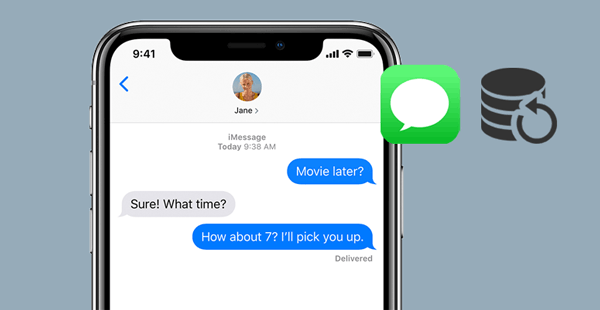
iPhoneでテキストメッセージのバックアップと復元だけが必要な方には、 Coolmuster iOS Assistantは欠かせません。iPhone向けの最高のSMSバックアップ・復元ツールの一つとして、 iOSデバイス上のSMSをバックアップ・復元する2つの方法を提供しています。必要なメッセージだけを選択的にバックアップ・復元することも、ワンクリックでiPhoneのすべてのデータをバックアップ・復元することもできます。この場合、SMSは別のフォルダに分類されます。
iTunesやiCloudはファイルを復元する際にiPhone上の既存データを消去しますが、 iOS Assistantは既存のiPhoneデータを削除しません。このようなユーザーフレンドリーな機能を備えているため、iPhone用のSMSバックアップアプリとしては最高のアプリと言えるでしょう。
iOSアシスタントのハイライト:
iOSアシスタントを使用してiPhoneのテキストメッセージをバックアップおよび復元するにはどうすればよいですか?以下の手順に従ってください。
iPhoneからPCにSMSをバックアップするには:
01最高のiPhone用SMSバックアップアプリをコンピュータにインストールしたら、アプリを起動し、USBケーブルでiPhoneをPCまたはMacに接続します。画面に「信頼」オプションが表示されたら、iPhoneで「信頼」をタップしてコンピュータを信頼します。その後、プログラムの「続行」ボタンをタップして続行します。接続が完了すると、インターフェースにiPhoneのすべての情報が表示されます。

02テキスト メッセージを選択的にバックアップするには、左側のウィンドウから「メッセージ」タブを選択し、バックアップするメッセージをプレビューして確認し、上部のメニューの「エクスポート」ボタンを押します。

iPhoneのSMSをワンクリックでバックアップするには、「スーパーツールキット」セクションに切り替え、「iTunesバックアップと復元」をタップし、「バックアップ」をクリックしてデバイスを選択します。その後、バックアップの保存場所をカスタマイズできます。選択後、「OK」をクリックしてバックアップ処理を開始します。これにより、SMSを含むすべてのデータがiOSからPCにバックアップされます。以前のバックアップを消去することなく、複数のバックアップを作成できます。

PCからiOSにSMSを復元するには:
01バックアップ処理が完了したら、iPhone を取り外し、同じ方法で対象のiOSデバイスをコンピューターに接続します。
02次に、ホーム画面から「スーパーツールキット」セクションをタップ > 「iTunesバックアップと復元」 > 「復元」ボタンをタップ > リストから対象デバイスを選択 > リストからバックアップファイルを選択 > 「OK」ボタンをタップ > 「OK」ボタンで操作を確定します。その後、SMSバックアップのiDeviceへの復元が開始されます。

ビデオチュートリアル:
無料のiPhone SMSバックアップソフトウェアをご希望の場合は、iTunesを使用するのが便利な方法です。使いやすく、ネットワークを消費しません。ただし、バックアップファイルにはSMSだけでなくiPhoneのすべてのデータが含まれており、復元プロセスでは既存のiPhoneファイルも復元対象となります。そのため、対象のiPhoneが新品でユーザーデータがまだ含まれていない場合を除き、この方法はお勧めしません。
iTunes を使用して iPhone SMS のバックアップと復元を開始するには:
ステップ 1. USB ケーブルを使用して iPhone をコンピュータに接続し、ポップアップが表示されない場合はコンピュータで最新バージョンの iTunesを開きます。
ステップ 2. iPhone SMS をバックアップするには、iTunes が iPhone を検出したら、iTunes ウィンドウの iPhone アイコンをタップし、「概要」タブを選択して「このコンピュータ」にチェックを入れ、「今すぐバックアップ」ボタンを押します。

ステップ3. XML SMSをiPhoneに復元するには、iTunesを開き、対象のiPhoneをコンピュータに接続します。iPhoneが検出されたら、iPhoneアイコンをクリック > 「概要」タブの「バックアップを復元」オプションを選択 > 最新のiPhoneバックアップファイルを選択 > 「復元」ボタンを押します。

iPhoneのSMSを無料でバックアップするもう一つの方法は、iCloudを使うことです。iTunesと同様に、iPhoneのテキストメッセージだけでなく、他のiPhoneデータもバックアップします。ただし、復元する前にiPhoneのすべてのコンテンツと設定を消去する必要があります。
iCloud を使用して iPhone で SMS のバックアップを行うには:
ステップ 1. iPhone を安定した Wi-Fi ネットワークに接続し、電源に差し込みます。
ステップ2. 「設定」を開き、自分の名前をタップして、「iCloud」セクションの「iCloudバックアップ」を有効にします。次に、「今すぐバックアップ」ボタンをタップします。

iCloud を使用して iPhone で SMS を復元するには:
ステップ1. iPhoneの「設定」アプリを開き、「一般」タブまでスクロールダウンして「リセット」を選択します。次に、「すべてのコンテンツと設定を消去」を押して操作を確定します。( iPhoneが消去されない?)

ステップ2. iPhoneのデータを消去すると、iPhoneは自動的に再起動します。画面の指示に従ってiPhoneの設定を行い、「Appとデータ」画面まで進みます。この画面で「iCloudバックアップから復元」オプションをクリックし、バックアップに使用したのと同じApple IDでサインインします。
ステップ 3. 最後に、最新のバックアップ ファイルを選択し、「復元」ボタンをタップします。

リセットせずに iCloud から復元する方法を知りたい場合は、次のガイドを見逃さないでください。
リセットせずにiCloudバックアップから復元する方法【2つの簡単な解決策】iOSデバイス用のSMSバックアップと復元アプリは他にもあります。ぜひ見てみましょう。
SMSエクスポートは、その名の通り、テキストメッセージをエクスポートし、PDF、CSV、TXTなどの様々な形式で保存することを主な目的として設計されたiPhoneアプリケーションです。SMSエクスポートを使用すると、携帯電話全体のデータをバックアップすることなく、特定のメッセージの会話のみを選択的にエクスポートできます。
これは無料のiPhone SMSバックアップソフトウェアではありませんが、一度支払えば永久に無料でアップデートをお楽しみいただけます。
評価: 3.0

SMSバックアップ&リストアは、テキストメッセージと連絡先を簡単にバックアップできる優れたアプリです。メッセージのスクリーンショットを撮ってアプリに追加するだけで、メッセージを画像としてバックアップできるため、貴重なデータを保護できます。
さらに、連絡先を簡単にバックアップして、他のデバイスと共有したり、別の場所に保存したりすることもできます。バックアップ後は、「連絡先」アプリでVCFファイルを開くことで、連絡先を復元できます。
評価: 3.5

iSMS2droid - iPhone SMSインポートは、 Androidユーザー向けに特別に設計されたアプリで、iPhoneからAndroidデバイスにSMSメッセージをインポートすることを目的としています。このアプリは、iPhoneからAndroidに乗り換えるユーザーにとって特に便利で、iPhoneから新しいAndroidデバイスにSMS記録を転送するのに役立ちます。
評価: 5.0
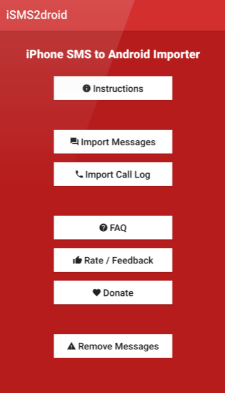
iPhoneのSMSバックアップ・復元アプリを選択して、iPhoneのSMSバックアップと復元を行うことができます。私にとっては、 Coolmuster iOS Assistantが理想的な選択肢です。iPhoneのテキストメッセージのみをバックアップ・復元でき、不要なファイルは含まれません。さらに、プロセス全体を通してデータが失われることはありません。
一方、iTunesとiCloudはデータ損失を引き起こし、他のアプリは無料であっても一部のiPhoneモデルには対応していません。さて、あなたはどう思いますか?
関連記事:
[ステップバイステップ] iPhone から Gmail にテキスト メッセージを簡単にバックアップする方法
3つの簡単な方法でiPhoneバックアップからテキストメッセージを抽出するには?





